Cách sử dụng và cách chụp ảnh động Live Photo đẹp từ A-Z
Live Photo iPhone là một tính năng chụp ảnh trên các thiết bị của Apple khá thú vị, khi tính năng này ra mắt đã tạo được làn sóng trong cộng đồng chụp ảnh.
Vậy tính năng Live Photo là gì, cách sử dụng Live Photo để chụp ảnh động như thế nào, hãy cùng PAD Store khám phá ngay sau đây.
Các bạn có thể xem nhanh nội dung bài viết tại đây
Live photo iPhone là gì?
Live Photo iPhone là công nghệ chụp ảnh nổi bật chỉ có trên thiết bị Iphone. Công nghệ này thực hiện lưu lại khoảnh khắc 1,5 giây sau khi nhấn chụp. Sau đó bức ảnh Live iPhone sẽ lưu trữ trên máy dưới dạng ảnh tĩnh.
Tuy nhiên khi người dùng nhấn vào bức ảnh sẽ thấy bức ảnh là một video kéo dài khoảng 1,5 giây .
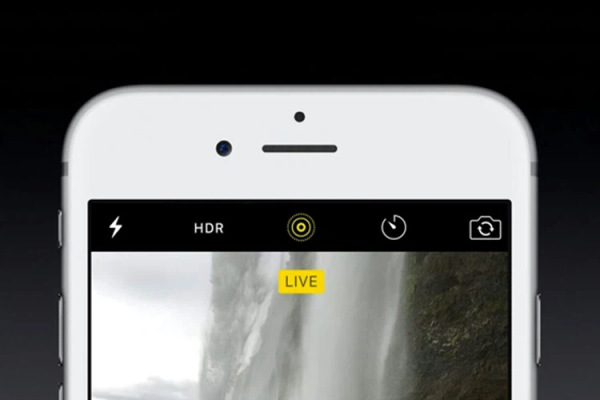
Hình ảnh chế độ Live trên iPhone
Ảnh Live iPhone có tốn nhiều dung lượng không?
Những bức ảnh được chụp ở chế độ Live sẽ Có độ dài khoảng 1,5 giây và chiếm dung lượng gấp đôi một bức ảnh thông thường. Đây là một mức dung lượng không hề lớn và ít hơn nhiều so với một video.
Chính vì vậy người dùng không phải lo lắng về việc hình ảnh live iPhone sẽ chiếm nhiều dung lượng trên điện thoại. Đây là một nghiên cứu đã được xác thực bởi giới chuyên môn.
Cách chụp ảnh động Live photo iPhone
Cách chụp ảnh động Live photo iPhone, trước hết bạn cần bật chế độ Live. Khi nhắn chụp dòng chữ live sẽ hiện lên và ảnh live sẽ hoàn tất khi dòng chữ live biến mất.
Hình ảnh Live photo đẹp nhất khi chụp cho các vật thể đang chuyển động.
Trong quá trình chụp ảnh live bạn cần giữ yên điện thoại cho đến khi hoàn tất. Ảnh live sẽ lưu cả hình ảnh và âm thanh như một video thông thường.

Giao diện chế độ chụp ảnh Live trên iPhone
Cách bật tắt chế độ Live trên iPhone
Cách bật chế độ live trên Iphone vô cùng đơn giản. Đầu tiên bạn truy cập và tính năng máy ảnh, tính năng Live nằm ở phía trên của màn hình, bạn nhấn vào biểu tượng được khoanh đỏ như hình minh họa.
Sau khi biểu tượng tính năng live chuyển vàng, bạn đã có thể chụp ảnh ở chế độ Live. Ảnh được chụp ở chế độ live khi lưu vào album ảnh sẽ xuất hiện chữ live ở góc ảnh.
Còn nếu bạn muốn tắt chụp live trên iPhone thì chỉ cần nhấn vào biểu tượng Live sau cho biểu tượng chuyển thành màu trắng là được.
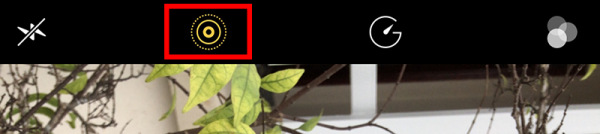
Biểu tượng của camera chụp ảnh động
Cách bật tắt âm thanh Live Photo iPhone
Ở chế độ mặc định chụp ảnh ở chế độ live sẽ phát ra tiếng. Chính vì vậy để tắt âm thanh Live Photo iPhone bạn thực hiện theo các bước như sau:
Bước 1: Truy cập vào ảnh, tiếp đến chọn thư mục 1 live photo như hình minh họa.
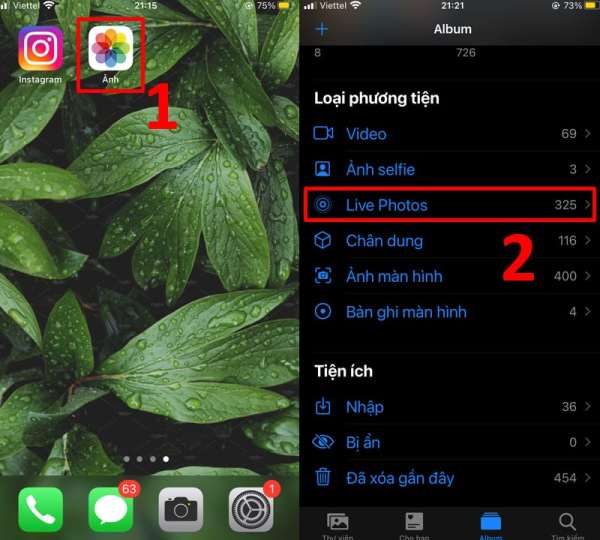
Hình minh họa bước 1
Bước 2: Sau đó chọn ngẫu nhiên một bức ảnh ở chế độ Live và nhấn chọn sửa ở góc trên cùng bên phải màn hình.
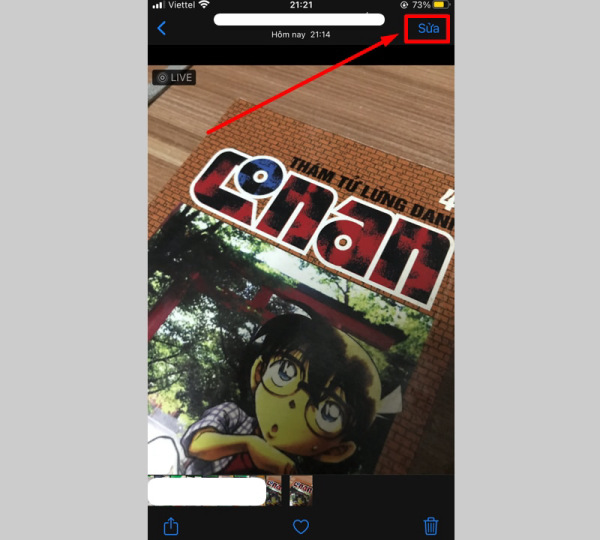
Nhấn chọn sửa để tắt âm thanh
Bước 3: Sau đó nhấn vào biểu tượng loa để tắt âm thanh. Ngược lại bạn có thể bật âm thanh bằng cách nhấn một lần nữa vào biểu tượng loa.
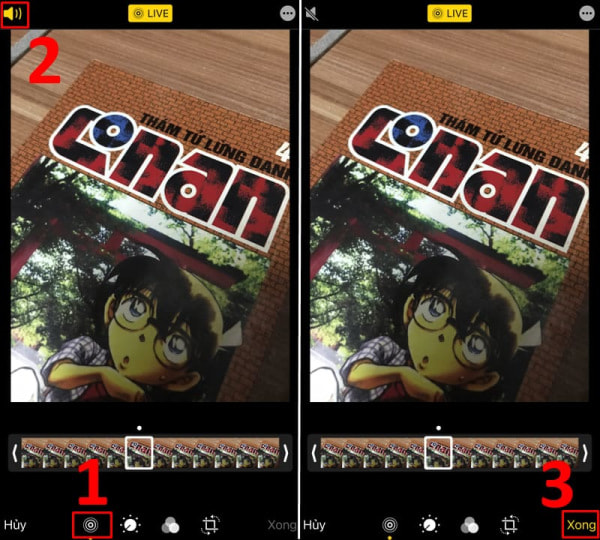
Nhấn vào biểu tượng loa để tắt bật âm thanh
Cách sử dụng Live Photo iPhone làm hình nền
Để lựa chọn các hình ảnh Live Photo đẹp làm hình nền cho màn hình chính hoặc màn hình khóa. Bạn truy cập vào cài đặt sau đó chọn hình nền, Tiếp tục Nhấn chọn hình nền mới và chọn ảnh Live iPhone để làm hình nền.
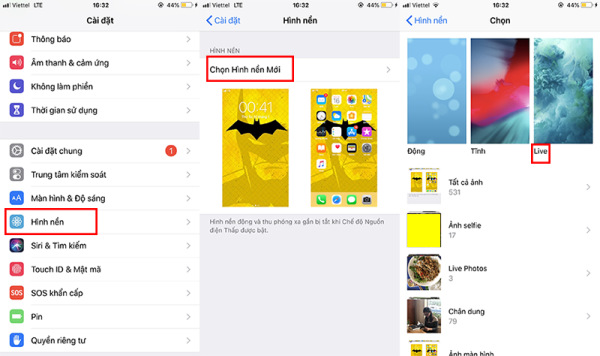
Lựa chọn hình ảnh Live Photo đẹp để làm hình nền
Sau đó bạn lựa chọn ảnh ở chế độ Live để làm hình nền, nhấn chọn “Thiết lập”. Bạn có thể tùy chọn cài đặt cho màn hình chính, màn hình khóa hoặc cả hai.
Cài đặt ảnh ở chế độ Live làm màn hình khóa, khi nhấn giữ vào màn hình bạn sẽ thấy bức ảnh chuyển động. Đây là điểm khiến người dùng thích thú khi đặt ảnh Live làm hình nền.
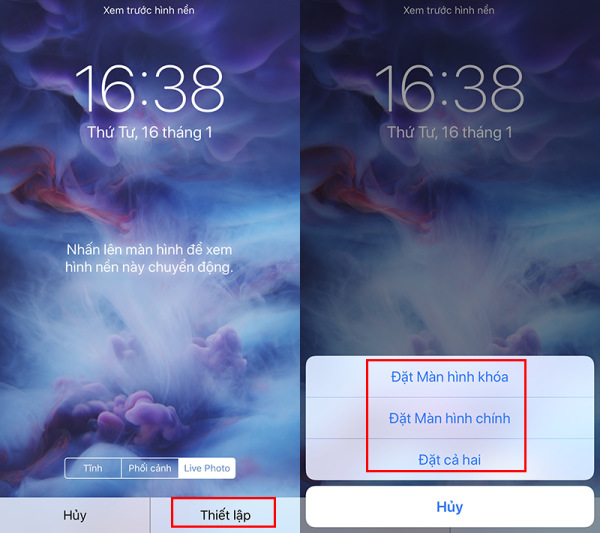
Bạn có thể lựa chọn sử dụng ảnh live làm màn hình khóa hoặc màn hình chính
Cách đổi hình ảnh Live iPhone thành ảnh tĩnh
Trong trường hợp muốn đổi ảnh Live Photo iPhone thành ảnh tĩnh, bạn nhấn chọn 1 ảnh ở chế độ Live muốn chuyển đổi. Sau đó nhấn chọn sửa, kéo đến khoảnh khắc bạn ưng ý nhất sau đó tắt chế độ Live.
Khi chữ Live chuyển xám, bạn nhấn chọn xong và lúc này ảnh của bạn đã chuyển sang định dạng ảnh tĩnh.
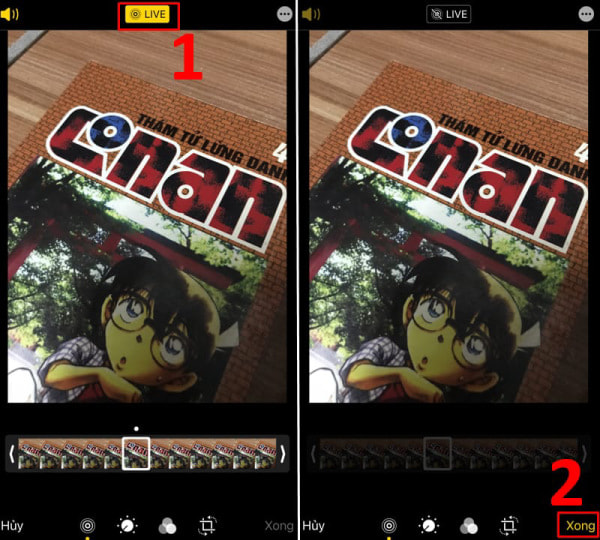
Tắt chế độ live và nhấn chọn “Xong” để chuyển ảnh Live sang ảnh Tĩnh
Cách cắt ngắn Live Photo iPhone
Để cắt ngắn video Live Photo iPhone bạn cũng nhấn vào ảnh muốn chỉnh sửa. Sau đó nhấn chọn “Sửa” thanh thời gian sẽ xuất hiện và bạn thu hẹp 2 đầu khung tới vị trí mong muốn.
Sau đó nhấn chọn xong và hoàn tất thao tác cắt ngắn video Live Photo iPhone.
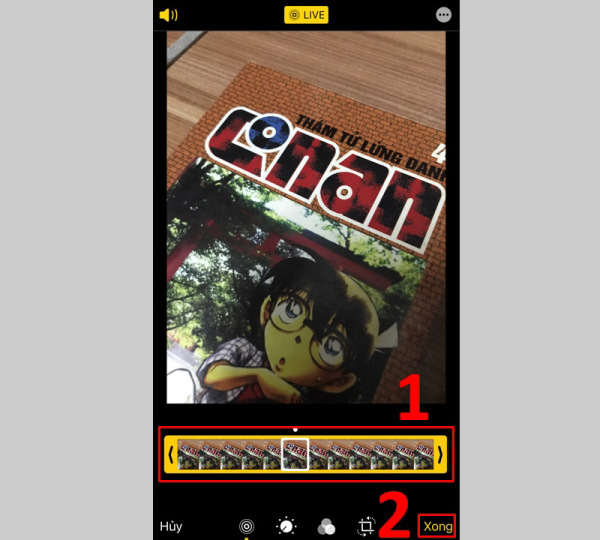
Kéo khung thời gian tới các vị trí mong muốn và nhấn chọn “Xong”
Cách chèn hiệu ứng cho ảnh Live iPhone
Một tính năng có thể bạn chưa biết đối với định dạng Live đó là bạn có thể chuyển các hiệu ứng cho ảnh Live Photo iPhone.
Đầu tiên bạn chọn một tấm hình được chụp ở chế độ live photo sau đó vuốt lên trên. Lúc này màn hình sẽ hiện ra các hiệu ứng mà Apple cung cấp.
Tính đến thời điểm hiện tại Apple cung cấp 3 tùy chọn hiệu ứng mà bạn có thể sử dụng như: Lặp lại, nảy lên và phơi sáng lâu.
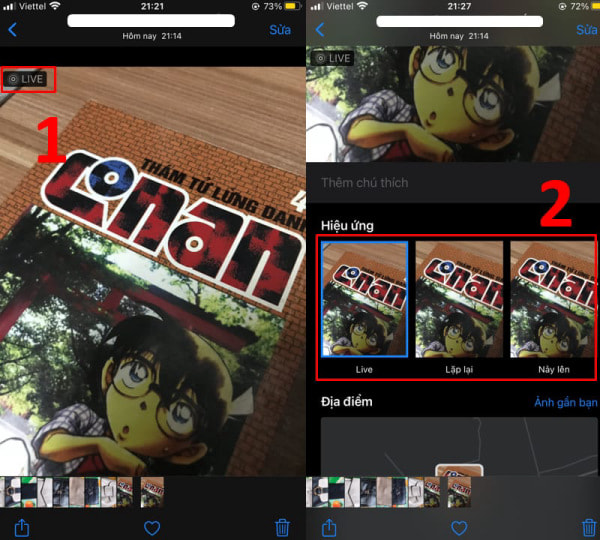
Khi ấn vào mũi hiệu ứng sẽ xuất hiện bản demo
Kết luận
Tính năng Live photo iPhone là một tính năng nổi bật trên thiết bị iPhone. Tính năng này mang đến nhiều trải nghiệm trọn vẹn hơn cho người dùng. Không chỉ vậy, bạn còn có thể thêm các hiệu ứng độc đáo cho mỗi ảnh Live.
Hi vọng bài viết cung cấp các thông tin xoay quanh tính năng Live Photo iPhone kể trên hữu ích với bạn lúc này. PAD Store luôn liên tục cập nhật những mẹo sử dụng Iphone hay ho mà bạn có thể truy cập website để tham khảo ngay bây giờ!

_1648367722.png)












